Dzięki nowemu panelowi głównemu Website Marketingu zyskujemy łatwy dostęp do najważniejszych informacji dotyczących jego funkcji. Aby przejść do ekranu głównego Website Marketing należy wybrać w menu Lead Generation -> Website Marketing -> Dashboard.
Po kliknięciu w tę zakładkę pojawi nam się poniższy ekran:
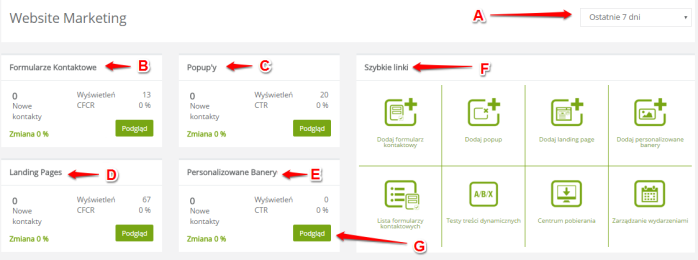
[A] Przedział czasowy – wybierz przedział czasowy, dla którego zostaną wyświetlone informacje. Dostępne opcje to: ostatnie 7 dni, poprzedni tydzień, bieżący miesiąc, poprzedni miesiąc, bieżący kwartał, bieżący rok.
[B] Formularze Kontaktowe – z tego okna możemy wyczytać ilość wyświetleń, CFCR (Contact Form Conversion Rate) oraz ilość nowych kontaktów dotyczących formularzy kontaktowych w naszej bazie. Zmiana – pokazuje procentowy wskaźnik zmiany z poprzedniego okresu do tego przez nas wybranego.
[C] Popup’y – z tego okna możemy wyczytać ilość wyświetleń, CTR oraz ilość nowych kontaktów dotyczących popupów wyświetlanych na naszej stronie. Zmiana – pokazuje procentowy wskaźnik zmiany z poprzedniego okresu do tego przez nas wybranego.
[D] Landing pages – z tego okna możemy wyczytać ilość wyświetleń, CFCR (Contact Form Conversion Rate) oraz ilość nowych kontaktów dotyczących ladingów w naszym systemie. Zmiana – pokazuje procentowy wskaźnik zmiany z poprzedniego okresu do tego przez nas wybranego.
[E] Personalizowane banery – tego okna możemy wyczytać ilość wyświetleń, CTR oraz ilość nowych kontaktów. Zmiana – pokazuje procentowy wskaźnik zmiany z poprzedniego okresu do tego przez nas wybranego.
WAŻNE: CFCR (Contact Form Conversion Rate) jest to stosunek nowych kontaktów do liczby wyświetleń, wyrażony w formie procentowej.
[F] Szybkie linki – po kliknięciu w wybraną ikonkę, zostaniemy automatycznie przekierowani do interesującej nas zakładki, np. dodaj formularz kontaktowy.
[G] Podgląd – klikając przycisk „podgląd” zostanie wyświetlony wykres dla danych, każdego z poszczególnego okna.
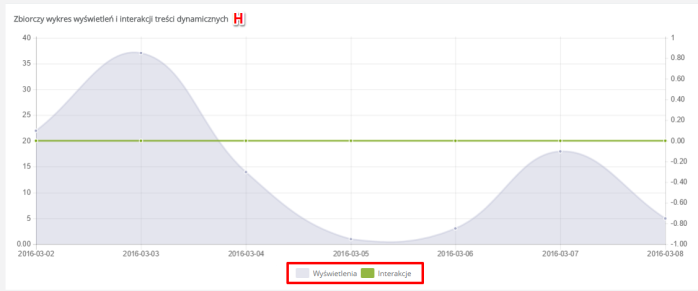
Po kliknięciu w przycisk Podgląd [G] Na wykresie [H] pojawią się dane dla poszczególnych okien opisanych powyżej (punkty B-F).
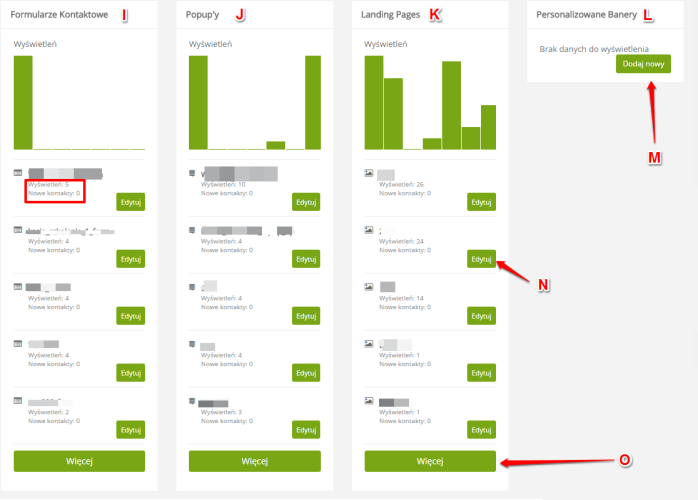
[I] Formularze kontaktowe – poniżej znajdziemy wykres słupkowy przedstawiający ilość wyświetleń dla formularzy kontaktowych z wybranego wcześniej przedziału czasowego [A].
[J] Popup’y – poniżej zostanie wyświetlony wykres słupkowy, przedstawiający ilość wyświetleń dla popupów, z wybranego wcześniej przedziału czasowego [A].
[K] Landing pages – poniżej zostanie wyświetlony wykres słupkowy, przedstawiający ilość wyświetleń dla landing pages z wybranego wcześniej przedziału czasowego [A].
[L] Personalizowane banery – w tym miejscu ostanie wyświetlony wykres słupkowy, przedstawiający ilość wyświetleń dla spersonalizowanych banerów z wybranego wcześniej przedziału czasowego [A].
[M] Dodaj nowy – jeżeli chcemy dodać nowy element do listy, który zostanie następnie wyświetlony poniżej klikamy „dodaj nowy”. Na przykładzie widzimy możliwość dodania spersonalizowanego baneru. WAŻNE: taka opcja jest dostępna również przy formularzach kontaktowych, popupów oraz landing pages.
[N] Edytuj – po kliknięciu „edytuj” zostaniemy przekierowani do ekranu edycji wybranego elementu.
[O] Więcej – klikając ten przycisk poniżej zostanie wyświetlona lista interesujących nas elementów np. formularzy kontaktowych.
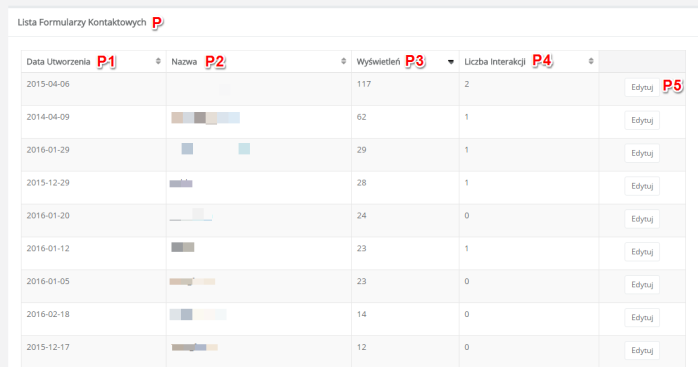
[P] W tym miejscu pojawi się lista elementów, które wybraliśmy, klikając w przycisk „więcej”.
[P1] Data utworzenia – data, w którym powstał dany element.
[P2] Nazwa – nazwa elementu.
[P3] Wyświetleń – ilość wyświetleń.
[P4] Liczba interakcji – liczba zanotowanych interakcji.
[P5] Edytuj po kliknięciu „edytuj” zostaniemy przekierowani do ekranu edycji wybranego elementu.








